

Escrito por Adela D. Louie, Última actualización: 3 de diciembre de 2017
Cada vez más personas usan un teléfono OnePlus. Pero, ¿qué podemos hacer cuando borramos datos por error en OnePlus? Hoy discutiremos cómo recuperar datos eliminados de OnePlus.
La OnePlus El teléfono es uno de los mejores dispositivos móviles que tenemos hoy en día. Fue lanzado al público el pasado octubre 12, 2015, y realmente salió al mercado. Muchos usuarios de OnePlus adoran su nuevo estándar EMMC 5.0 que les permitirá usar 16GB o 64GB de su memoria flash interna para que pueda almacenar una gran cantidad de datos en su dispositivo OnePlus y eso es bastante grande. Sin embargo, hay casos en que esos datos se pierden debido a algunas razones. Tal vez haya hecho un restablecimiento de fábrica accidentalmente en su dispositivo OnePlus, causando que elimine todos sus datos en su dispositivo OnePlus. O tal vez, ha borrado por error algunos de sus datos almacenados en su dispositivo móvil. Imagínate a ti mismo en esta situación. Estamos seguros de que te sentirás devastador e indefenso porque no sabrías qué hacer. O tal vez intentas pensar si hay una forma posible de recuperar esos datos eliminados de tu dispositivo OnePlus. Si está buscando una manera simple pero muy efectiva para recuperar sus datos perdidos o eliminados de su dispositivo OnePlus, entonces tenemos la mejor respuesta para usted.
 Cómo recuperar datos eliminados de OnePlus
Cómo recuperar datos eliminados de OnePlus
Parte 1. ¿Qué herramienta podemos usar para recuperar datos eliminados de OnePlus?Parte 2. Pasos para recuperar datos eliminados del dispositivo OnePlusVideo Guide: Cómo recuperar los datos eliminados de OnePlusParte 3. Conclusión
La Recuperación de datos de Android FoneDog Toolkit es la solución para todos sus datos perdidos o eliminados de su dispositivo OnePlus. El software Tihs puede recuperar todos sus datos perdidos o eliminados de su dispositivo OnePlus. También es muy simple pero muy efectivo y le dará una tasa de éxito 100% al recuperar sus datos perdidos o eliminados de su dispositivo OnePlus. Usted, usted mismo estará más que satisfecho con el resultado que le dará este software. Todo lo que necesita hacer es descargar FoneDog Android Data Recovery Tool de nuestro sitio web oficial e instalarlo en su computadora Mac o Windows y comenzará a recuperar todos sus datos eliminados de su dispositivo OnePlus.
Ejecuta la herramienta de recuperación de datos de FoneDog para Android
Conecte su dispositivo OnePlus a su computadora usando su cable USB ** Una vez que haya experimentado la pérdida de datos en su dispositivo, debe dejar de usarlo.

Conecte OnePlus a la computadora - Step1
Descargar gratis Descargar gratis
Una vez que su dispositivo móvil esté conectado, habilite la depuración de USB
Ve a tu dispositivo y activa la depuración de USB
Siga los pasos a continuación sobre cómo activar la depuración de USB
Android 2.3 o una versión anterior
Android 3.0 a 4.1
Android 4.2 a la versión más nueva

Permitir la depuración de USB en OnePlus - Step2
Consejos:
** Si no habilita la depuración de USB en su dispositivo, FoneDog Android Data Recovery Tool no detectará su dispositivo OnePlus.
Una vez que haya habilitado la depuración de USB, verá un conjunto de categorías
Estas categorías son archivos de datos compatibles con la herramienta de recuperación de datos de Android Fone
Elija el archivo que desea recuperar
Haga clic en "Siguiente páginabotón "

Elija el tipo de archivo para escanear en OnePlus - Step3
Antes de que comience el escaneo, FoneDog Android Data Recovery le pedirá permiso. Esto es para que el software tenga acceso completo a su dispositivo OnePlus. Además, este es el programa para escanear completamente su dispositivo. En su dispositivo OnePlus, verá una ventana emergente
Toca "Permitir", "Otorgar" o "Autorizar"
Luego, el programa escaneará su dispositivo en busca de datos perdidos o eliminados de su OnePlus.
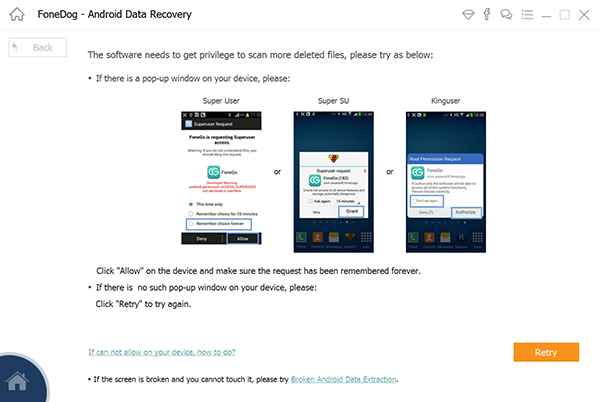
Permitir que FoneDog escanee el dispositivo OnePlus - Step4
El proceso de escaneo depende del tamaño del archivo que está tratando de recuperar. Cuando ya ve todos los datos que desea recuperar, existe una opción para detener el proceso de escaneo. Todo lo que necesita hacer es hacer clic en el botón "Pausa" o "Parar". Una vez que haya permitido que la herramienta de recuperación de datos de Android FoneDog escanee su dispositivo OnePlus, ahora verá todos sus datos eliminados. Seleccione todos los tipos de archivos que desea recuperar de su dispositivo OnePlus. Todos los detalles de sus datos se mostrarán en su pantalla. Seleccione todo lo que desea recuperar y luego presione "Recuperar".
Lea también
Cómo ver los mensajes de texto eliminados gratis en Android
Cómo recuperar contactos perdidos de Android
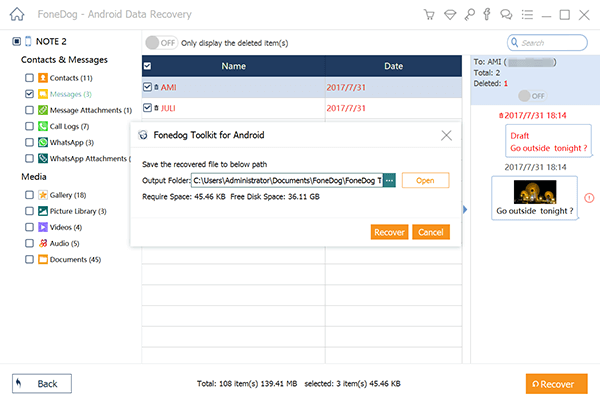
Recuperar datos eliminados de OnePlus - Step5
Descargar gratis Descargar gratis
Recuerde siempre tener una copia de seguridad de todos sus datos desde su dispositivo OnePlus. Puede tener una copia de seguridad al sincronizar todos sus datos en su cuenta de Google. Pero no se preocupe si no ha realizado una copia de seguridad antes de que se produzca la eliminación, ya que FoneDog Android Data Recovery Tool está aquí para ayudarlo.
Recuperación de datos de Android FoneDog Tool es un software muy útil para recuperar todos sus datos eliminados o perdidos desde su dispositivo OnePlus. Se puede recuperar incluso sin una copia de seguridad. Este software también es muy fácil de usar, ya que solo le tomará unos minutos de su valioso tiempo y las instrucciones son muy fáciles de seguir. FoneDog Android Data Recovery también protege su privacidad, por eso nos aseguramos de que este software no tome su información, especialmente las almacenadas en su dispositivo móvil. También es compatible con más dispositivos 6000 + Android, siembre cualquier dispositivo que esté utilizando, ya sea un teléfono OnePlus u otro dispositivo Android, esto aún puede funcionar para usted. Tiene la mayor tasa de éxito en la recuperación de todos sus datos, como contactos, mensajes de texto, registros de llamadas, fotos, videos y más. No sobrescribe ningún otro dato en su dispositivo Android, no como otra herramienta de recuperación de datos que tiende a hacer eso. Además, este programa puede hacer una copia de seguridad para usted después de recuperar los datos eliminados de su dispositivo porque para algunos archivos, puede guardar automáticamente sus datos en su computadora y usted tiene la opción de tener una copia de otros archivos de su OnePus. dispositivo también. También ofrecemos una versión de prueba gratuita de 30 por primera vez para descargar este software y probarlo todo lo que desee, de modo que pueda estar seguro de que la herramienta de recuperación de datos de Android FoneDog seguramente es segura, fácil de usar y de usar, por lo que es mejor Mantenga uno instalado en su computadora.
Comentario
Comentario
Android de Recuperación de Datos
Restaurar archivos borrados de un teléfono Android o tablet a.
descarga gratuita descarga gratuitaHistorias de personas
/
InteresanteOPACO
/
SIMPLEDificil
Gracias. Aquí tienes tu elección:
Excellent
Comentarios: 4.6 / 5 (Basado en: 76 El número de comentarios)